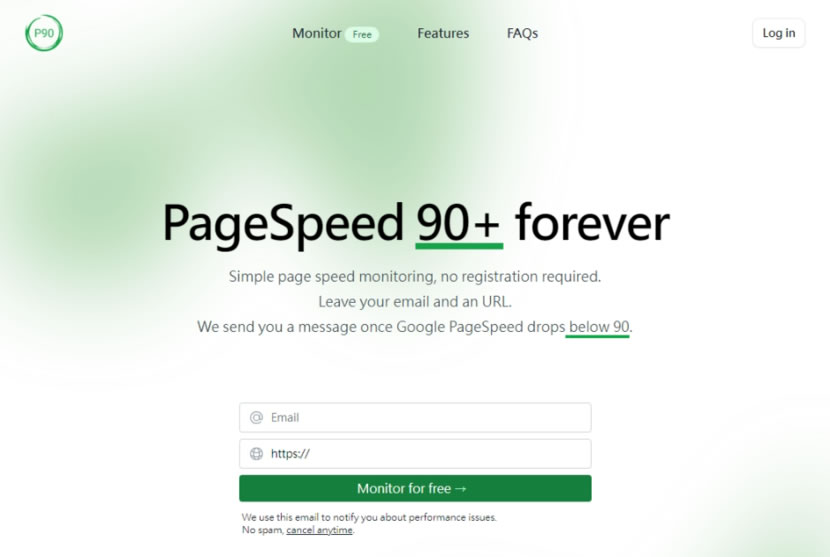
Google 的 PageSpeed Insights 網站,可以測試網站在手機及電腦瀏覽時的效能表現,分析數據包含 Largest Contentful Paint (LCP)、First Input Delay (FID) 及 Cumulative Layout Shift (CLS)...等多個重要指標,讓網站擁有者可以知道瀏覽者在瀏覽網站時的真實體驗,做為網站改善的方向。
PageSpeed 90+ forever(P90)是將 Google PageSpeed 自動化的一個免費網站,只要效能分數低於 90(可自訂),則會主動發送示警電子郵件給監控者,P90 網站的使用方式很簡單,只要留下電子郵件信箱,輸入要監控的網址即可,整個過程無須註冊,完全免費,且不限定監控的網址數量。
🔔 不錯過任何精彩! 立即訂閱我們的 LINE 官方帳號
每次發佈新文章時,您將會第一時間收到本站文章連結通知,輕鬆掌握最新資訊!
如何使用 PageSpeed 90+ forever 監控網址效能?
1.進入 PageSpeed 90+ forever 網站,輸入要接收的 EMail 及監控網址後,再按[ Monitor for free→ ]按鈕。
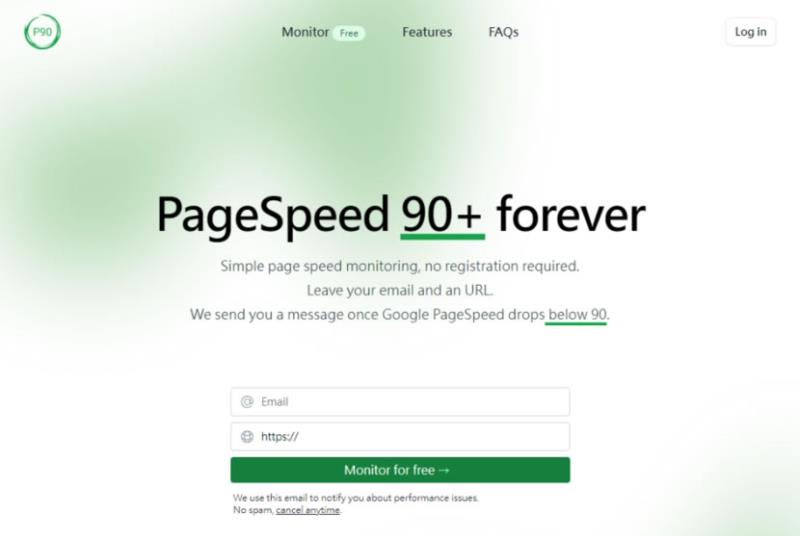
2.接下來,我們可以根據提示收取 EMail,並進入管理頁面。

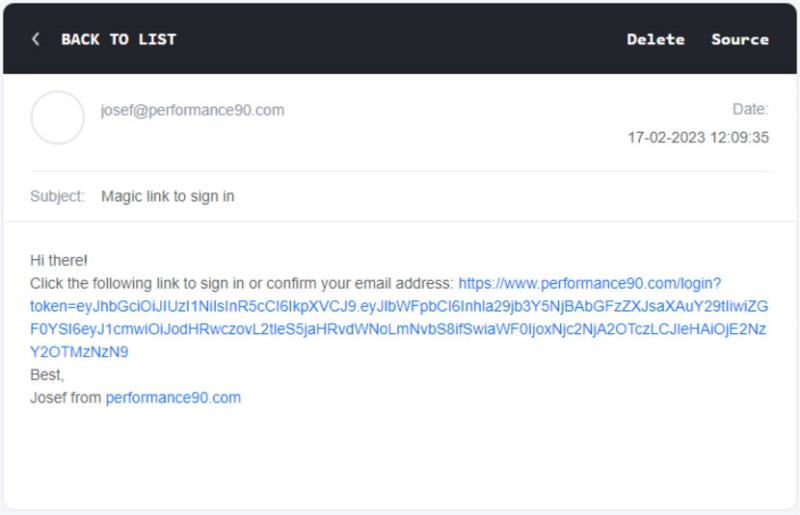
3.進入網址監控管理介面,便可以新增、修改或刪除要監控的網址。
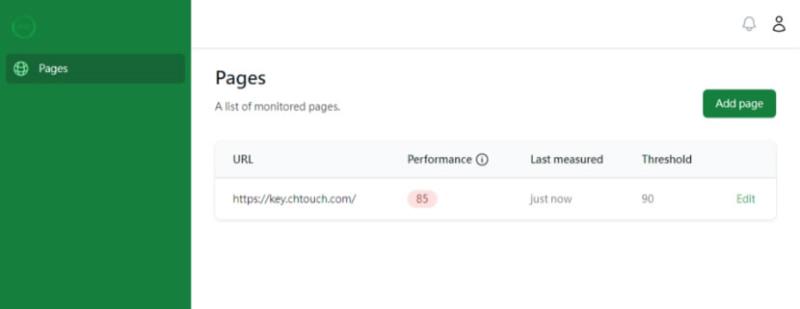
4.按[ Add Page ]按鈕,可以繼續增加要監控的網址。
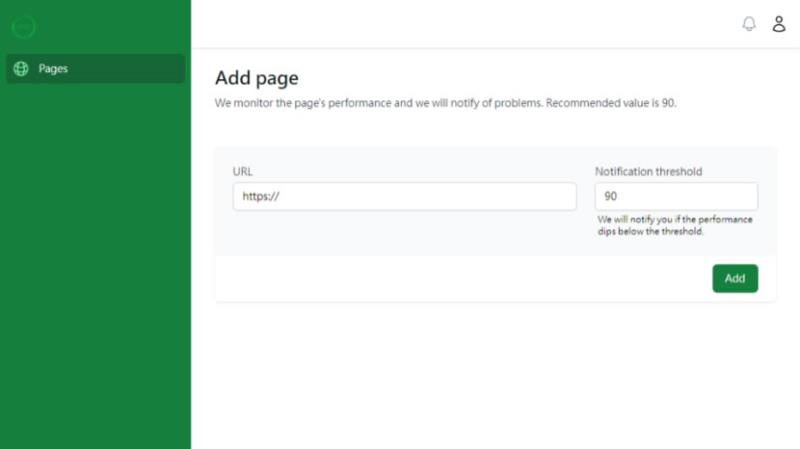
5.已存在的網址,可以點擊網址後方的[ Edit ]按鈕,修改自動發送電子郵件的警示分數。
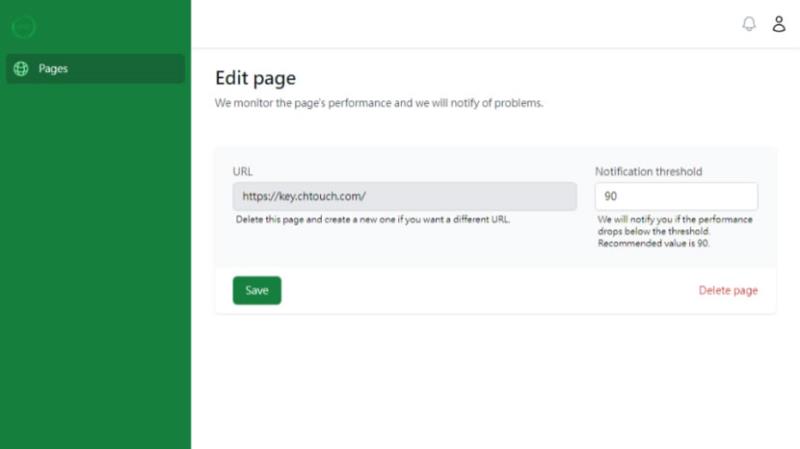
- PageSpeed 90+ forever
- 網站網址:https://www.performance90.com/
- 相關網址:相關網站: